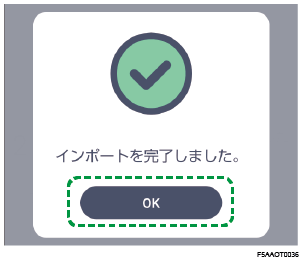データをインポートする

複数台で樹脂のユーザー登録を行ってご使用いただく際は、他のセンサーで登録したデータを利用する(別のスマートフォンからデータをインポートする)のではなく、それぞれの機器ごとに登録することを推奨します。本機は製品特性上、他のセンサーで登録した樹脂データを使用して判別すると、相関係数や混合比率について機器ごとに若干の差異が発生する場合があります。
別のスマートフォンからデータをインポートする
別のスマートフォンとBluetoothで接続して、データをインポートします。
 スマートフォンを起動し、アプリアイコンをタップします。
スマートフォンを起動し、アプリアイコンをタップします。
アプリが起動します。
 ホーム画面で[測定結果]をタップします。
ホーム画面で[測定結果]をタップします。
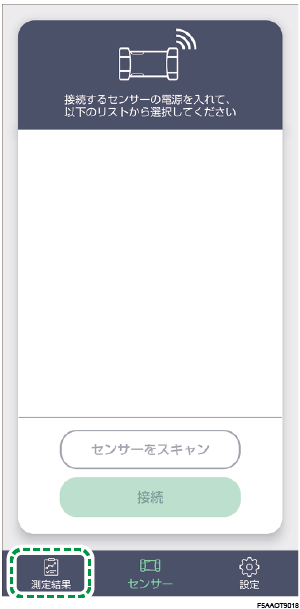

![]() をタップします。
をタップします。
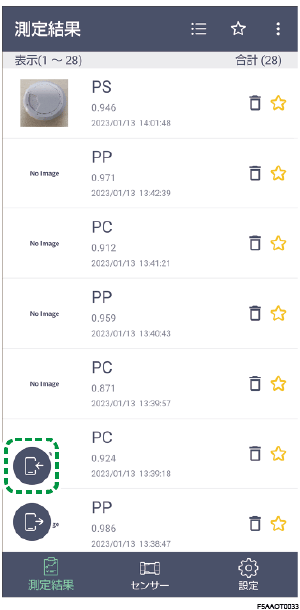
ホーム画面で[設定]をタップして、設定画面で[インポート・エクスポート]→[インポート]をタップしてもインポートできます。
 [別のデバイスからインポートする]をタップします。
[別のデバイスからインポートする]をタップします。
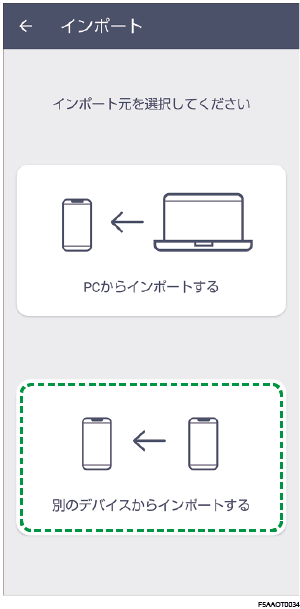
 [インポート]をタップします。
[インポート]をタップします。
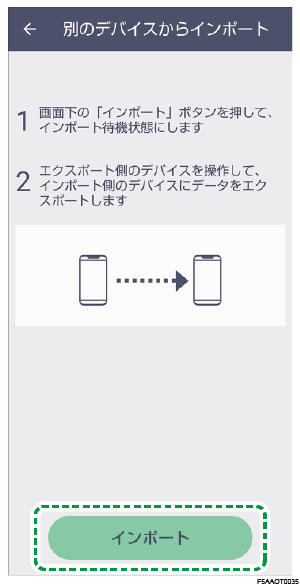
別のスマートフォンからのデータ送信を待機している状態になります。
 別のスマートフォンでアプリを起動し、データをエクスポートします。
別のスマートフォンでアプリを起動し、データをエクスポートします。
Bluetooth接続が始まります。接続に成功すると別のスマートフォンからデータがインポートされます。確認画面が表示されます。
 [OK]をタップします。
[OK]をタップします。
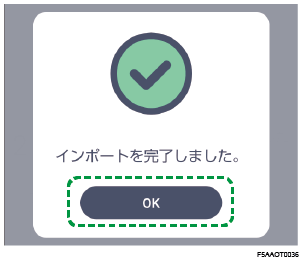
PCからデータをインポートする
スマートフォンとPCをUSBケーブルで接続し、データをインポートします。
 インポート用のデータファイルを準備します。
インポート用のデータファイルを準備します。
PCへエクスポートしたdata.zipファイルをそのまま使用することが可能です。
エクスポートしたdata.zipファイルを解凍した場合は、以下のいずれかの階層構造でdata.zipファイルを作成してください。
data.zip
└dataフォルダー
└iidentify_historyフォルダー
└sampleフォルダー
または
data.zip
└iidentify_historyフォルダー
└sampleフォルダー

サブフォルダー含めて名称、階層構造は変更しないでください。
圧縮形式についてはZIP形式(Deflate圧縮アルゴリズム)のみ可能です。
圧縮する際にパスワードを設定しないでください。
 インポート元のPCとスマートフォンをUSBケーブルで接続し、PCの電源をオンにします。
インポート元のPCとスマートフォンをUSBケーブルで接続し、PCの電源をオンにします。
スマートフォンのUSB設定をファイル転送モードにしてください。
充電モードでは手順3以降の操作ができません。
 PCの下記のフォルダーにインポートするデータを保存します。
PCの下記のフォルダーにインポートするデータを保存します。
PC¥<スマートフォンの名称>¥内部共有ストレージ¥Android¥data¥jp.co.ricoh.hps¥files¥import
 スマートフォンを起動し、アプリアイコンをタップします。
スマートフォンを起動し、アプリアイコンをタップします。
アプリが起動します。
 ホーム画面で[測定結果]をタップします。
ホーム画面で[測定結果]をタップします。
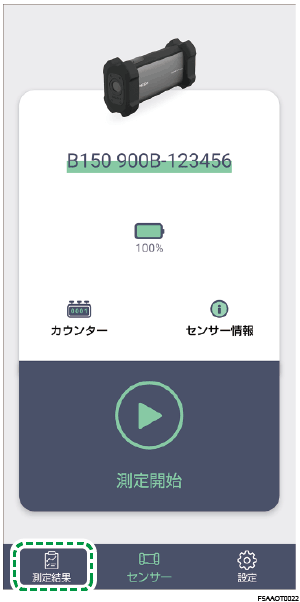

![]() をタップします。
をタップします。
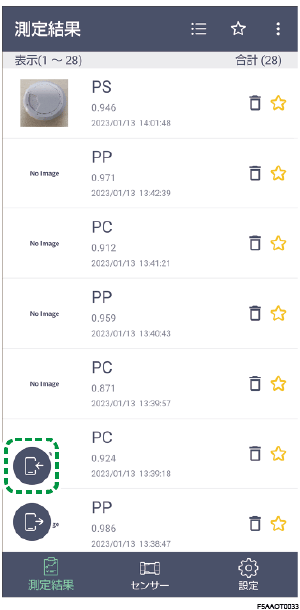
ホーム画面で[設定]をタップして、設定画面で[インポート・エクスポート]→[インポート]をタップしてもインポートできます。
 [PCからインポートする]をタップします。
[PCからインポートする]をタップします。
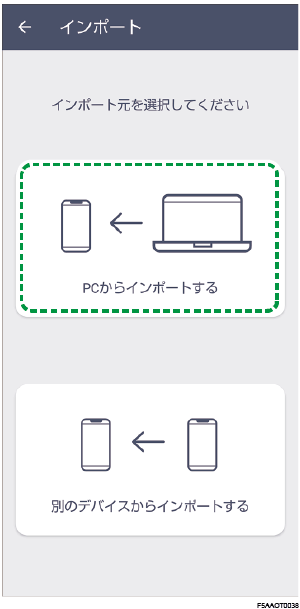
 [インポート]をタップします。
[インポート]をタップします。
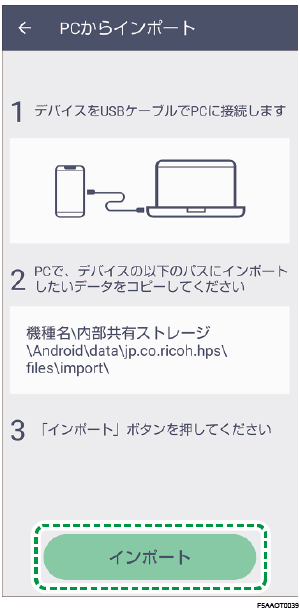
データがインポートされます。終了すると確認画面が表示されます。
 [OK]をタップします。
[OK]をタップします。